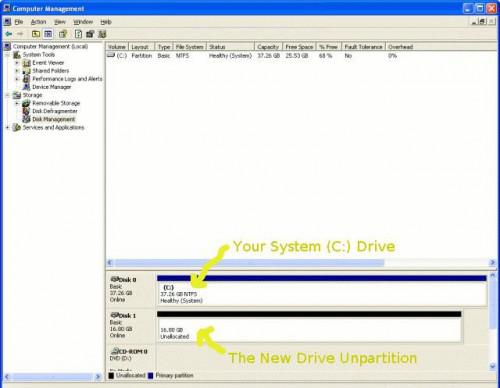Gewusst wie: Formatieren eine Festplatte mit Windows XP
Wollen Sie eine Festplatte formatieren, während der Nutzung oder Installation von Windows XP, habe Sie an den richtigen Ort kommen. Dies kann sehr nützlich für clearing alles Weg ein sekundärer Antrieb oder, wenn Sie eine neue Kopie von Windows zu installieren sein. Formatierung einer Computerfestplatte ist einfach und kann helfen, Viren, Speicherprobleme und andere hart-zu-Resolve-Probleme zu beseitigen.
Anweisungen
Vorbereitung
1 Wenn Sie eine Festplatte formatieren wirst du alles verlieren, die auf dem Laufwerk ist. Daher ist es sehr wichtig alles sichern, die Sie später möglicherweise. Außerdem, wenn du wirst werden Formatierung und Installation von XP, die Sie benötigen, um sicherzustellen, Sie die Scheiben für alle Anwendungen oder Hardware von Drittanbietern haben verwenden Sie da Sie Ihre Programme und Treiber neu installieren, nach der Neuinstallation von Windows müssen.
2 Nehmen Sie einen Moment, um an nichts zu denken, die Sie auf dem Computer verfügen, die Sie würde nicht verlieren wollen. Generell wahrscheinlich wollen Sie alles im Ordner Eigene Dateien, und Sie auch Dinge wie Ihre Favoriten oder Lesezeichen von Ihrem Web-Browser speichern möchten. Denken Sie daran, dass jeder Benutzer auf dem Computer verfügt über eigene Ordner Eigene Dateien, Desktop-Elementen und Favoriten/Lesezeichen.
3 Speichern Sie alles auf eine CD, DVD oder einer Festplatte, die Sie wird nicht formatiert.
Eine zweite Festplatte formatieren
4 Maustaste auf das Symbol "Arbeitsplatz" auf Ihrem Desktop oder im Startmenü und wählen Sie "Verwalten."
5 Ein neues Fenster mit dem Titel "Computerverwaltung" kommt. Wählen Sie "Speicher" von der linken Seite, indem sie einmal darauf klicken, dann wählen Sie aus "Disk Management(local)" von der rechten Seite, indem Sie darauf doppelklicken.
6 Jetzt sollten Sie im unteren Teil der Hauptrahmen (Rechte Seite) des Fensters eine schöne visuelle Ihrer Laufwerke sehen. Jede Zeile ist ein anderes Laufwerk. Jedes Feld in einer Zeile (mit einem farbigen Balken an der Oberseite und eine Größe in MB oder GB angezeigt) ist eine Partition auf dem Laufwerk. Partitionen sind Trennungen Speicherplatz auf einem Laufwerk. Wenn du etwas tust spezifische, erfordert mehrere Partitionen, Sie wollen nur eine Partition pro Laufwerk.
7 Zuerst müssen Sie alle vorhandenen Partitionen auf der Festplatte löschen, die Sie formatieren wollen. Zu diesem Zweck mit der rechten Maustaste auf die Partition und wählen "Partition löschen..." Da Sie bereits wissen, werden alles auf der Festplatte löschen, und Sie haben alles bereits gesichert, können Sie ja, um alle Warnungen präsentiert der Computer Sie mit, sicher sagen.
Wenn gibt es mehrere Partitionen sicherzustellen, haben Sie alles, was aus ihnen gespeichert, da sie jeweils unterschiedliche Laufwerkbuchstaben (z. B. "D:" oder "F:") haben könnte. Wiederholen Sie die oben genannten Schritte für jede von ihnen. Wenn Sie nur eine Partition formatieren möchten, das ist in Ordnung und Sie können zum nächsten Schritt fortfahren, ohne die anderen Partitionen zu löschen.
9 Die Box für das Laufwerk formatiert werden müsste nun einen schwarzen Balken am oberen Rand es und sollte sagen "Unallocated" unter seiner Größe (siehe Bild). Rechten Maustaste darauf und wählen Sie "Neue Partition..." Die neue Partition Wizard aufkommt.
10 In die neue Partition Wizard klicken Sie auf Weiter. Stellen Sie auf der nächsten Seite sicher, dass "Primärpartition" ausgewählt ist und klicken Sie auf Weiter. Nun machen Sie die Größe gleich dem Maximum (es sollte schon darauf festgelegt werden), und klicken Sie erneut auf Weiter. Auf der nächsten Seite wird der Computer automatisch den ersten verfügbaren Laufwerkbuchstaben für das neue Laufwerk wählen. Jedoch, wenn Sie wollen können Sie ein anderes Laufwerk wählen aus dem Dropdown Menü Brief und klicken Sie dann auf Weiter.
11 Schließlich fragt die neue Partition Wizard Wenn Sie die neue Partition formatieren möchten, und wenn ja, welches format. Wählen Sie "NTFS", wie es schneller und sicherer ist. Lassen Sie die "Zuordnungseinheitsgröße" als "Standard" Geben Sie im Feld "Volumebezeichnung" welchen Namen soll das Laufwerk zu haben. Einfach ist besser. Verwenden Sie keine Leerzeichen. Schließlich, wenn das Laufwerk Brandneu ist und nie wurde, bevor verwendet hat das Kontrollkästchen Sie "Schnellformatierung durchführen". Wenn das Laufwerk verwendet wurde vor lassen Sie dieses Feld nicht aktiviert. Verlassen Feld deaktiviert die "Datei- und Ordnerkomprimierung aktivieren" und klicken auf Weiter. Dann auf der nächsten Seite klicken Sie auf Fertig stellen.
12 Der Assistent wird nun ein wenig beim Formatieren des Laufwerks verbringen. Auf alten oder großen Laufwerken kann dies eine Weile dauern. Schließen Sie das Fenster "Computerverwaltung" nicht, bis es fertig ist. Sie wissen, dass es fertig ist, wenn das Wort unter die Größe des Laufwerks von "Formatierung" geändert "Gesund" und den Namen und die mit dem Buchstaben, die Sie für das neue Laufwerk erscheinen wählte. Nachdem es fertig ist, können Sie fortfahren, Ihre neu formatierte Laufwerk verwenden.
Formatierung und Installation vom Windows XP-CD
13 In diesem Abschnitt wird erläutert, wie mit dem Auto von der Windows XP-Installations-CD neu zu formatieren. Dies kann verwendet werden, wenn Sie eine neue Kopie von Windows auf einem Computer zu installieren. Hier ist es besonders wichtig, alle Ihre wichtigen Daten zu sichern, da bei Formatierung alles, die verlieren Sie werden verwendet, um auf dem Laufwerk befinden. Dies schließt alle Anwendungen und Gerätetreiber, so dass Sie alles sichern müssen, was, die Sie können.
14 Legen Sie Ihre Windows XP-Installations-CD in Ihr CD-Laufwerk (Home oder Pro--es spielt keine Rolle).
15 Jetzt als Sie ein wenig mehr Systemstart, was, die es sagen will, Taste "Drücken Sie eine beliebige Taste zum Starten von CD." eine zu tun.
16 Die CD wird beladen ein Bluescreen und dann verbringen Sie eine Weile laden Dateien, die er braucht. Wenn es fertig ist wird es ein paar Optionen, vor allem "drücken Sie EINGABETASTE, um Windows XP Setup." auflisten. Drücken Sie eingeben oder zurückgeben.
17 Jetzt werden Sie an einem Bildschirm auswählen wo Windows zu installieren. Dies ist, wo man alte Partitionen löschen und Formatieren von Festplatten. Die Box in die untere Hälfte des Bildschirms zeigt alle Ihre Laufwerke und Partitionen, die vorhanden sind, auf sie. Mit den aufwärts- und Pfeiltasten markieren Ihre "C:" partition und drücken Sie die hatte ' Taste (wenn alles, was auftaucht "Unpartitionierter Bereich" und Sie keine Partitionen C: oder D: haben, diesen Schritt überspringen). Im nächsten Bildschirm drücken Sie die Taste 'L', das Löschen der Partition zu finalisieren.
18 Jetzt sind Sie wieder auf dem Bildschirm zu wählen, wo Sie Windows installieren. Das Feld in der unteren Hälfte des Bildschirms sollte nicht mehr zeigen eine Partition aber einfach ein Eintrag "Unpartitionierter Bereich XxxxxMB". Wählen Sie diese mit den Pfeiltasten, und drücken Sie die Taste 'C', eine Partition auf dem Laufwerk zu erstellen. Im nächste Bildschirm erfahren Sie die minimale und maximale Größe die Partition kann und lässt Sie wählen die Größe. Die Standardgröße ist das Maximum, aber überprüfen, dass die eingegebene Nummer das Maximum ist, und drücken Sie enter.
19 Jetzt wieder werden zurück auf der auswählen wo Windows Bildschirm installiert. Aber diesmal haben Sie eine Partition, die etwa wie folgt aussieht "C: Partition1 [New (Raw)] XxxxxxMB." Markieren Sie diesen Eintrag, und drücken Sie die EINGABETASTE.
20 Im nächste Bildschirm können Sie wählen welches Dateisystem formatieren Sie das Laufwerk mit. Wählen Sie NTFS, da es schneller und sicherer ist. Wenn das Laufwerk Brandneu ist und nie verwendet wurde hat, dann verwenden Sie eine der Optionen, die endet in "(schnell)." Oder wählen Sie eine der unteren außer Optionen. Verwenden Sie die Pfeiltasten, um wählen die richtige ein und drücken die EINGABETASTE.
21 Von hier aus sind Sie festgelegt und die Installation von Windows wird fortgesetzt, beginnend mit einem Format des Laufwerks. Dies wird eine Weile dauern (halbe Stunde) so können Sie eine kleine Pause.
Tipps & Warnungen
- Hier finden Sie weitere Artikel How To zum Speichern Ihrer Daten hier auf eHow.
- SIE MÜSSEN VOR DER FORMATIERUNG BACKUP ODER VERLIEREN SIE DATEN, DIE SIE BRAUCHEN.